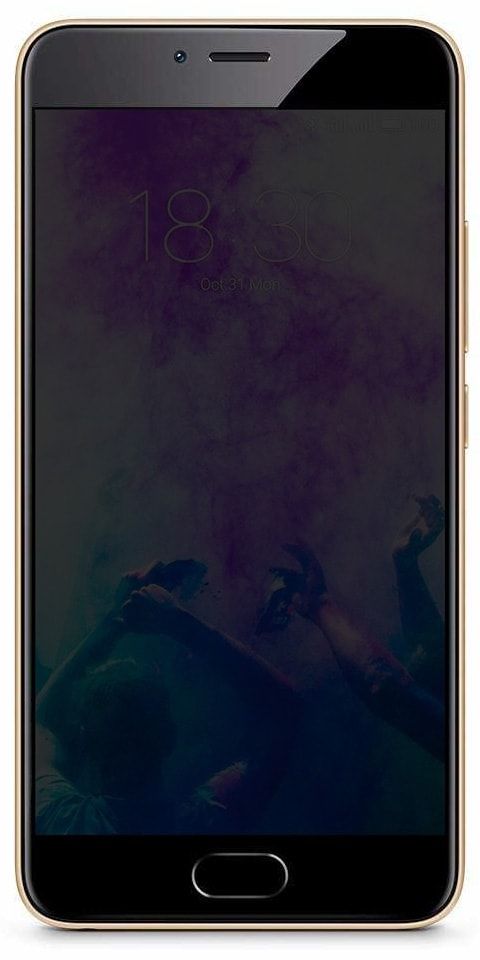Cách Root T-Mobile S6 và S6 edge trên 5.1.1 mà không cần Tripping KNOX
Chúa ơi, không nghi ngờ gì nữa! Phải nói rằng mạng tiến bộ của Android thực sự tuyệt vời. Vì vậy, hãy tưởng tượng một kịch bản trong đó Ping Pong Root đã được sửa, mọi người tại XDA giờ đã nghĩ ra một phương pháp khác để root T-Mobile S6 không hoạt động trên bộ đếm KNOX.
Chính xác, nhóc! Bạn đọc đúng rồi đấy, các nhà thiết kế đã hoàn thành một điều gì đó với sboot trên T-Mobile S6, đến mức việc nhấp nháy một phần tùy chỉnh vào nó một lúc sau sẽ không làm hỏng bộ đếm KNOX. Khá tuyệt. Cho phép nói chuyện đơn giản và trực tiếp đến thủ tục cho tất cả các bạn tin tưởng rằng ngày này sẽ đến.

Tải xuống:
T-Mobile S6 G920T tệp:
T-Mobile S6 edge G925T tệp:
Hướng dẫn Root T-Mobile S6 & S6 Edge:
GHI CHÚ: Đảm bảo rằng bạn theo đuổi quy trình cụ thể là nitty-gritty trong hướng dẫn bên dưới, nếu không, bạn sẽ đến quầy Knox.
- Tải xuống Odin 3.10.6, Aou bit, TWRP recovery và SuperSU v2.49 từ khu vực tải xuống ở trên. Hơn thế nữa, hãy chuyển SuperSU .compress sang bộ nhớ của điện thoại trong khi vẫn giữ các tệp khác nhau trên PC của bạn.
- Tải xuống sboot.bin cho T-Mobile S6 (G920T) HOẶC S6 edge (G925T) của bạn.
Hãy lưu tâm. Tải xuống tệp sboot.bin ngụ ý cho số kiểu máy của bạn như ban đầu. - Mở Odin 3.10.6 trên PC của bạn.
Khởi động vào Chế độ tải xuống:
- Khởi động T-Mobile S6 của bạn vào chế độ Tải xuống:
- Tắt điện thoại của bạn.
- nhấn và giữ Home + Nguồn + Giảm âm lượng trong một vài giây cho đến khi bạn nhìn thấy màn hình thông báo.
- Nhấn Tăng âm lượng trên màn hình thông báo để xác nhận và khởi động vào chế độ Tải xuống.
- Tắt điện thoại của bạn.
- Khi T-Mobile S6 của bạn ở chế độ tải xuống, hãy kết nối nó với PC bằng liên kết USB. Cửa sổ Odin trên PC phải nhận dạng điện thoại và chứng minh Bổ sung !! thông điệp.
- Bây giờ hãy nhấp vào BL trên cửa sổ Odin và chọn sboot.bin tệp mà bạn đã tải xuống ở trên (cụ thể cho số kiểu thiết bị của bạn).
Lưu ý: KHÔNG chơi với một số lựa chọn thay thế khác trên màn hình. Bạn chỉ cần kết nối Galaxy S6 của mình và chọn tệp SBOOT trong tab BL. - Chụp ảnh Khởi đầu trên Odin và ngồi chặt để nó hoàn tất quy trình. Khi quá trình hoàn tất hiệu quả, bạn sẽ thấy thông báo vượt qua trên màn hình Odin và thiết bị của bạn sẽ tự động khởi động lại. Bạn có thể đóng Odin ngay bây giờ.
- Khi điện thoại được khởi động. Tắt nguồn và khởi động vào chế độ tải xuống dần dần.
- Mở Odin 3.10.6 một lần nữa. Hơn nữa, lần này nhấp vào Nút AP và chọn Phần tháng tám .tar tệp bạn đã tải xuống ở trên cụ thể cho thiết bị của bạn
Lưu ý: (một lần nữa) KHÔNG chơi với một số lựa chọn thay thế khác trên màn hình. - Búng nút Bắt đầu trên Odin. Thiết bị của bạn sẽ tự động khởi động lại sau khi Odin hoàn tất quy trình của nó. Đóng Odin.
- Bây giờ, hãy khởi động lại thiết bị của bạn ở chế độ Tải xuống và cài đặt TWRP recovery .tar tương tự như bạn đã flash bit ở Bước 9 ở trên.
Khởi động vào TWRP:
- Bây giờ khởi động vào Phục hồi TWRP:
- Tắt điện thoại của bạn.
- nhấn và giữ Home + Nguồn + Tăng âm lượng các nút trong một vài giây và ngay khi bạn nhìn thấy logo Galaxy S6 trên màn hình, hãy xả các nút. Bạn sẽ khởi động vào khôi phục TWRP.
- Sau khi khôi phục TWRP, hãy flash Tệp .compress SuperSU mà chúng tôi đã chuyển đến điện thoại của bạn ở Bước 1.
trong trường hợp bạn chưa sẵn sàng flash SuperSU bằng TWRP, thì chỉ cần tải xuống từ Cửa hàng Play (liên kết), nó có thể hoạt động. - Khởi động lại điện thoại của bạn.
Đó là nó. Tìm kiếm ứng dụng SuperSU khi điện thoại của bạn khởi động. Hơn nữa, để xác minh trạng thái KNOX, hãy khởi động một lần nữa vào chế độ tải xuống và kiểm tra dữ liệu ở phần trên bên trái của màn hình. Nó phải giống với KNOX BẢO HÀNH: 0 (0X0000)